
控制元素ActiveX。 - 它是某种小型应用程序,其中站点能够显示视频内容,以及游戏。一方面,他们帮助用户与这种内容的网页交互,另一方面,ActiveX元素可能会伤害,因为有时他们可以完全正常工作,其他用户可以使用它们来收集有关的信息您的PC,损坏您的数据和其他恶意操作。因此,在任何浏览器中应该使用ActiveX(包括在内)IE浏览器。.
然后我们将讨论如何更改Internet Explorer的ActiveX设置以及如何在此浏览器中过滤控件。
Internet Explorer 11中的ActiveX过滤(Windows 7)
Internet Explorer 11中的过滤控件允许您防止安装可疑应用程序并禁止站点使用这些程序。要使ActiveX过滤,必须执行以下操作序列。
值得注意的是,在过滤ActiveX时,可能无法显示某些站点的交互式内容。
- 打开Internet Explorer 11并单击图标服务以右上角的齿轮(或ALT + X键的组合)的形式。然后在打开的菜单中选择该项目安全并单击“项目” ActiveX过滤。如果一切都发生了,那么复选框会出现此元素对面
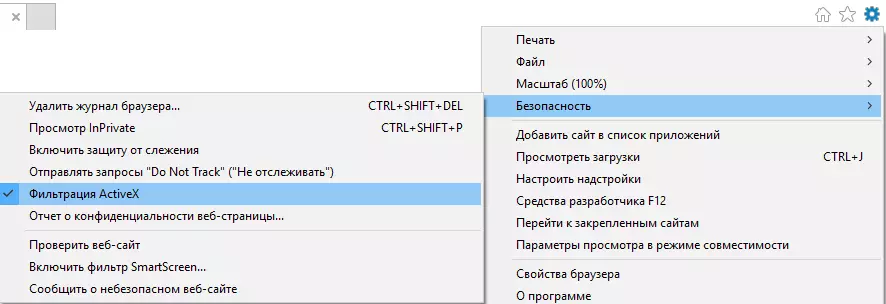
因此,如果您需要禁用对控件的过滤,则需要删除此标志。
您还可以仅删除仅针对特定站点的ActiveX过滤。为此,您需要执行此类操作。
- 打开要为其解析ActiveX的站点
- 在地址栏中,单击过滤器图标
- 接下来,单击按钮禁用ActiveX过滤
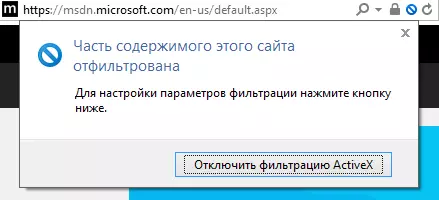
在Internet Explorer 11中设置ActiveX参数
- 在Internet Explorer 11浏览器中单击图标服务以右上角的档位(或ALT + X键的组合)的形式,并选择项目浏览器的属性
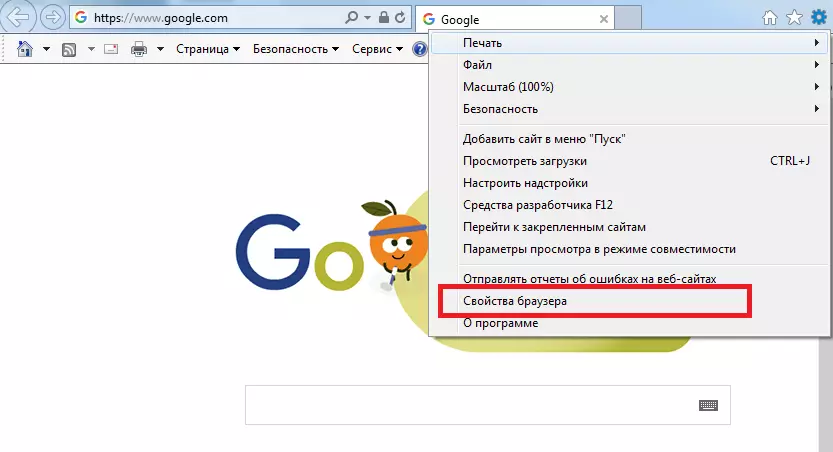
- 在窗口里浏览器的属性单击选项卡安全然后点击另一个......
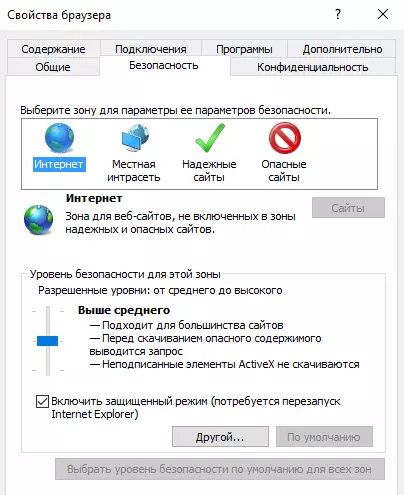
- 在窗口里参数查找ActiveX控件和连接模块
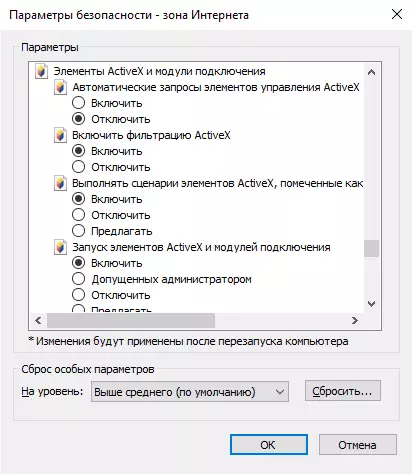
- 按自行决定执行设置。例如,激活参数自动请求ActiveX控件然后点击打开
值得注意的是,如果无法更改ActiveX控件元素的设置,则必须输入PC管理员密码
由于Internet Explorer 11中的安全性的提高,不允许运行ActiveX控件,但如果您在网站上有信心,您可以始终更改这些设置。
